亲爱的电脑小伙伴,你是不是也遇到了这样的烦恼:Windows 10系统用久了,就像人一样,开始变得“臃肿”起来,运行速度越来越慢,各种小问题层出不穷。别急,今天就来给你支个招——重置系统!没错,就是那个听起来有点“大刀阔斧”的招数,但别担心,我会带你一步步轻松搞定。
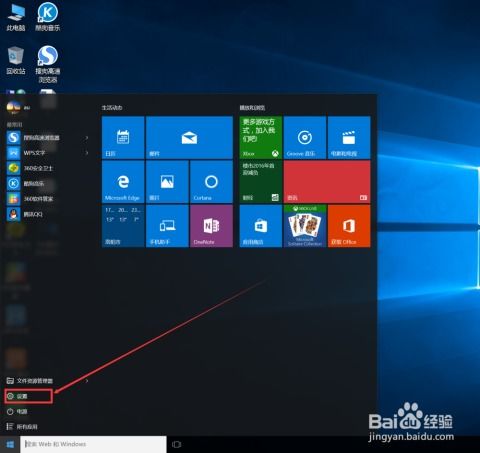
在开始之前,我们先来了解一下什么是重置系统。简单来说,重置系统就像给电脑洗个澡,把里面的“污垢”都清除掉,让它恢复到最干净、最清爽的状态。Windows 10的重置系统功能,分为两种:保留个人文件和删除所有内容。
- 保留个人文件:这个选项就像给电脑做个“局部清洁”,它会保留你的个人文件,比如照片、文档等,但会移除所有安装的应用和驱动程序,然后重新安装Windows 10。
- 删除所有内容:这个选项就像给电脑做个“全身SPA”,它会删除所有个人文件、应用程序及驱动程序,然后重新安装Windows 10。
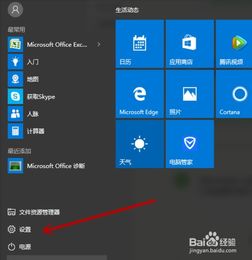
那么,如何进行重置系统呢?其实,操作起来非常简单,就像玩儿游戏一样轻松。
1. 打开设置:按下Win键,找到并点击“设置”图标,就像打开游戏界面一样。
2. 进入更新与安全:在设置界面,找到并点击“更新与安全”,就像进入游戏的主菜单。
3. 选择恢复:在更新与安全界面,找到并点击“恢复”,就像选择你要玩的游戏。
4. 点击重置此PC:在恢复界面,你会看到一个“重置此PC”的选项,点击它,就像开始游戏一样。
5. 选择保留或删除:接下来,系统会提示你选择保留个人文件还是删除所有内容,就像选择游戏的难度一样。
6. 开始重置:确认选择后,点击“开始”按钮,就像开始游戏一样,系统会开始重置。
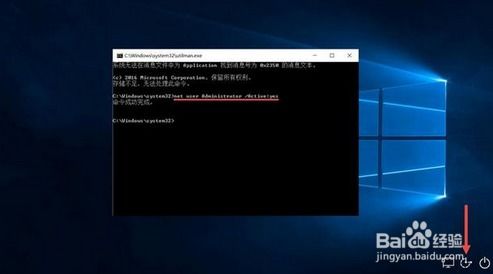
虽然重置系统操作简单,但也有一些注意事项需要你牢记:
- 备份重要文件:在进行重置之前,一定要备份好重要文件,就像玩游戏之前要保存进度一样。
- 预留足够空间:重置系统需要一定的磁盘空间,至少要预留20-50G的空间,就像玩游戏之前要检查内存一样。
- 耐心等待:重置系统需要一段时间,就像玩游戏一样,需要耐心等待。
重置系统后,你会发现电脑焕然一新,就像刚买回来一样。运行速度变快了,各种小问题都消失了,就像玩游戏一样,体验更加顺畅。
当然有!除了通过设置界面进行重置,你还可以使用以下方法:
- 使用U盘重装系统:制作一个Windows 10安装U盘,然后重启电脑,选择U盘启动,按照提示完成系统安装。
- 使用一键重置:有些电脑品牌提供了“一键重置”功能,只需按下特定的按键,电脑就会自动重置。
重置系统,就像给电脑做个“SPA”,让它焕然一新。操作简单,效果显著,是解决电脑问题的好方法。不过,在进行重置之前,一定要备份好重要文件,预留足够空间,耐心等待。希望这篇文章能帮助你轻松搞定重置系统,让你的电脑焕发新活力!